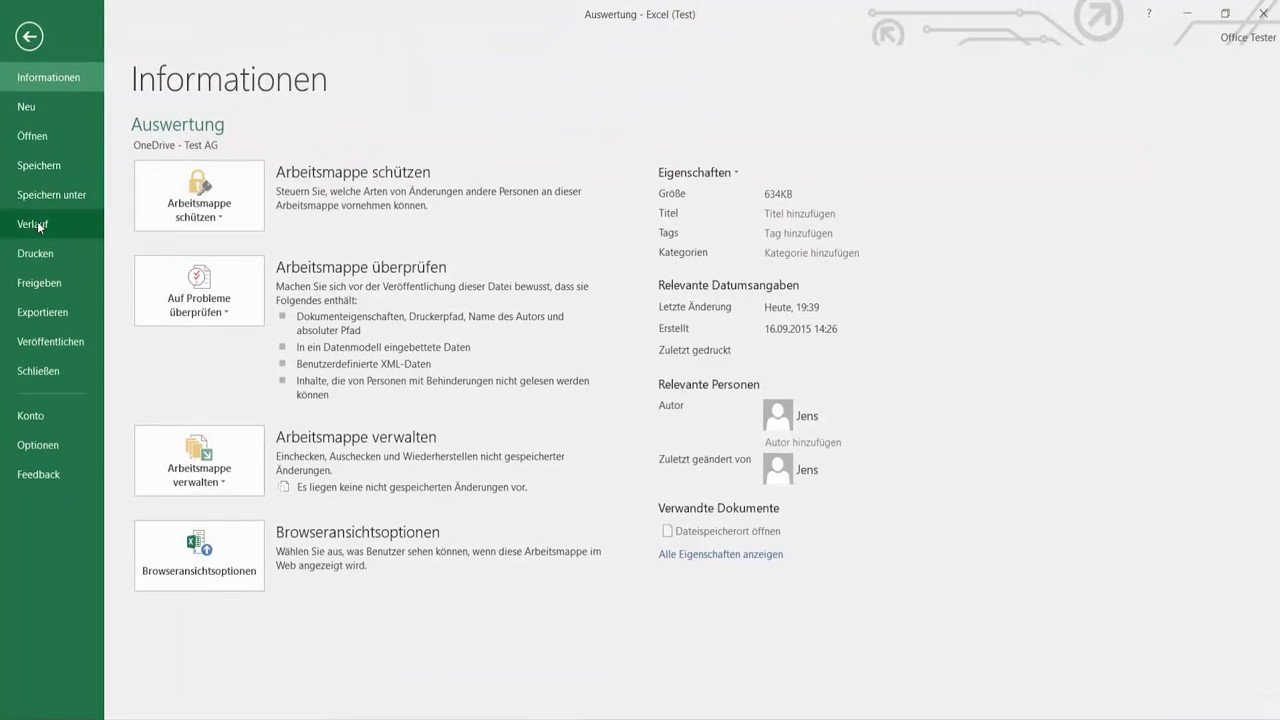Mit einer einfachen Funktion könnt Ihr in Excel die Kalenderwoche berechnen lassen. Sie ist ein fester Bestandteil der Terminplanung, aber man muss sie ständig nachschlagen. In Excel ist die Kalenderwoche eine Funktion, mit der Ihr Euch das Leben leichter machen könnt. So geht's!
„Wir hätten noch einen Termin in Kalenderwoche 42.“ Ja verdammt nochmal, könnt ihr nicht so reden, dass normale Menschen Euch sofort verstehen? In vielen Branchen ist die Kalenderwoche ein Standard bei der Terminplanung. Ähnlich wie Monate Namen haben, kann man dort Wochen eindeutig bezeichnen. Kein Mensch kann sich das merken oder sofort umrechnen. Wenn Ihr in Excel Termine angeben, kann uns Excel auch die Kalenderwoche dazu anzeigen. Das ist nicht weiter schwierig. Zu jedem Datum kann Excel eine Kalenderwoche berechnen und anzeigen.
Die Excel Kalenderwoche - USA oder Europa?
Eine der wenigen Besonderheiten, die Ihr bei der Berechnung der Excel Kalenderwoche berücksichtigen müsst, ist die Zählweise. Mit welchem Tag beginnt die Excel Kalenderwoche? In den USA ist das der Sonntag. In Europa üblicherweise der Montag. Das müssen wir angeben, wenn wir die Excel-Funktion Kalenderwoche nutzen wollen.
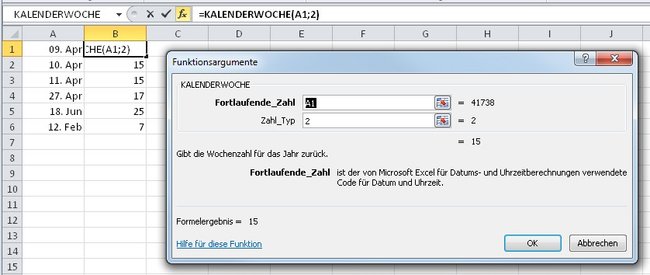
Die Excel Kalenderwoche erwartet zwei Angaben:
- Das Datum bzw. ein Feld mit einem Datum
- Der Zahlentyp. Es gibt zwei Typen. Typ 1 ist der Wochenanfang am Montag. Typ 2 der Wochenanfang am Sonntag
Also ist die Funktion etwa so aufgebaut:
=KALENDERWOCHE(A1;2) bzw. =KALENDERWOCHE(Datum;Zahlen-Typ)
Die Excel-Funktion Kalenderwoche nutzen
Der oben genannte Zahlentyp hat tatsächlich Auswirkungen auf die Excel Kalenderwoche. Das ist an folgendem Beispiel zu sehen.
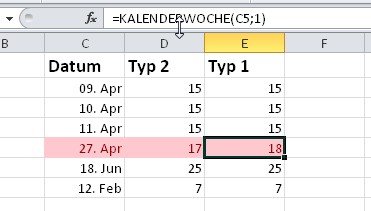
In der rot markierten Zeile sieht man es. In Europa, beim Zahlentyp 2, zeigt Excel die Kalenderwoche 17. In den USA ist man da schon weiter. Zahlentyp 1 beginnt die Woche mit dem Sonntag und deswegen ist der 27. April in Kalenderwoche 18.
Die Verwendung der Funktion ist recht einfach. Eine Zelle enthält beispielsweise ein Datum. In der Zelle daneben soll die Kalenderwoche stehen.
- Also wechselt Ihr in diese Zelle und klickt dann oben neben der Eingabezeile auf das Zeichen fx, um eine Funktion auszuwählen.
- Ihr sucht nach Kalenderwoche und im nachfolgenden Fenster gebt Ihr unter Fortlaufende_Zahl die Adresse der Zelle mit dem Datum an.
- Und bei Zahl_Typ wählt Ihr 2, um die europäische Wochenzählung zu nutzen. Wenn Ihr auch mit den USA Geschäfte macht, könnt Ihr ja daneben eine Spalte anlegen, in der mit Typ 1 die amerikanische Zählweise genutzt wird.
Das war es auch schon. Ihr könnt diese Funktion in andere Zellen kopieren, um für eine größere Anzahl von Daten die Excel-Kalenderwoche anzeigen zu lassen.